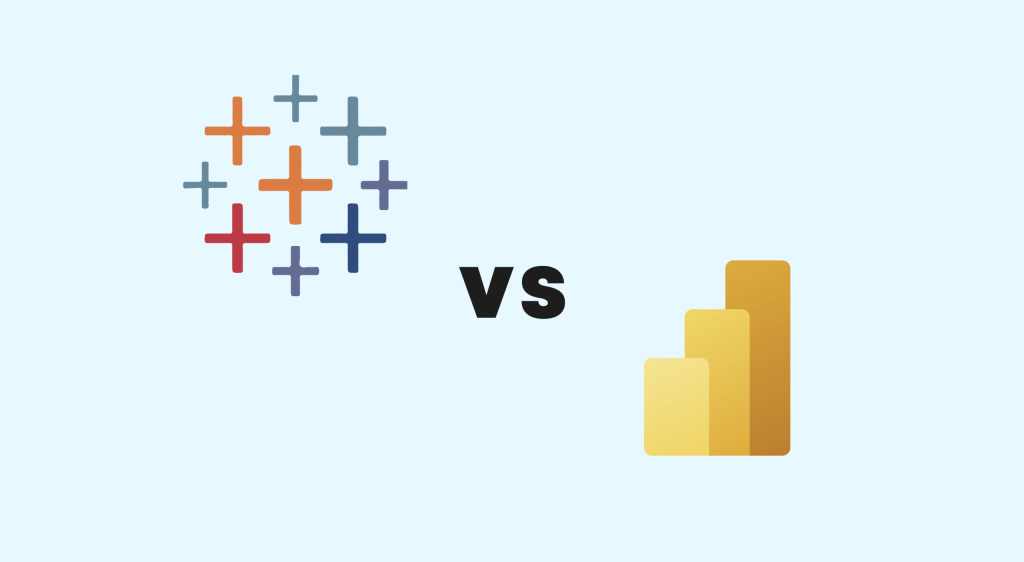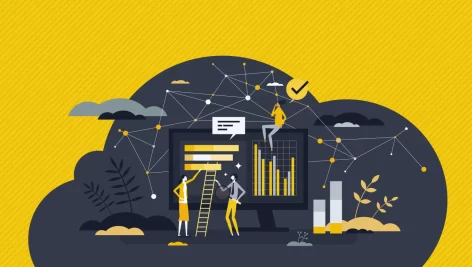اگر به دنبال یکی از بهترین ابزارهای گزارشگیری و تجزیه و تحلیل کسبوکار (Business Intelligence) هستید که در حال حاضر در بازار مورد استفاده قرار میگیرد، ما به بررسی تمام جنبهها و دلایل استفاده از Microsoft Power BI خواهیم پرداخت و همچنین به انعطافپذیری این ابزار BI خواهیم پرداخت تا به شما کمک کنیم تا با گزارشها و تجسمهای کسبوکار خود شروع کنید.
معرفی Microsoft Power BI
Power BI یک ابزار تجزیه و تحلیل داده است که توسط مایکروسافت توسعه یافته و به کاربران اجازه میدهد تا دادهها را جمعآوری، تجزیه و تحلیل و تجسم کنند. این ابزار به ویژه برای کسبوکارها و سازمانها طراحی شده است تا بتوانند تصمیمات بهتری بر اساس دادههای خود بگیرند.
Microsoft Power BI Platform چیست؟
Microsoft Power BI یک ابزار کارآمد و جامع است که در هر مجموعه ابزار تحلیل داده یا متخصص هوش تجاری (Business Intelligence) جایگاه ویژهای دارد. در دنیای امروز، کسبوکارها به شدت به این موضوع وابستهاند که چقدر خوب دادههای خود را درک و از آنها استفاده میکنند. با توجه به تعریف زیر از Power BI، میتوانیم هدف اصلی این پلتفرم را درک کنیم:
“پلتفرم Power BI یک راهحل ابری مایکروسافت است که شامل خدمات نرمافزاری، اتصالات و برنامههای مختلف است که به تجمیع و وارد کردن دادهها از منابع غیرمرتبط متعدد کمک میکند، و همچنین امکان انجام پیشپردازشهای مختلف، تبدیل و شکلدهی به دادهها را فراهم میآورد و در نهایت از آنها برای ارائه تجسمهای پیچیده و جذاب یا گزارشهای مفید استفاده میکند.”

این تعریف از Power BI نشان میدهد که این ابزار برای نقشهایی مانند مشاوران کاربردی، مدیران، توسعهدهندگان، سازندگان اپلیکیشن، صاحبان کسبوکار و دانشمندان داده نیز مفید است. به طور کلی، Power BI برای هر کسی که سعی در درک، اندازهگیری یا پیگیری دادههای کسبوکار، معیارها یا پارامترهای خود به روشی کاربرپسند دارد، مفید است.
چرا Power BI را انتخاب کنیم؟
Microsoft Power BI یکی از ابزارهای تجزیه و تحلیل و تجسم داده است که به طور گسترده مورد استفاده و اعتماد قرار گرفته است، با وجود بسیاری از ابزارهای موفق دیگر در بازار امروز. در اینجا برخی از دلایلی که چرا Power BI هنوز یک ابزار تجسم محبوب برای کسبوکارها است، آورده شده است:
- خدمات قوی اتصال و دستکاری دادهها: Power BI یک سرویس قوی برای اتصال و دستکاری دادهها ارائه میدهد که به کاربران اجازه میدهد به راحتی دادهها را از منابع مختلف ترکیب کنند.
- ادغام نزدیک با Office 365: این ابزار به طور نزدیکی با Office 365 که به طور گستردهای مورد استفاده قرار میگیرد، یکپارچه شده است. این ادغام به کاربران امکان میدهد تا به سادگی از ابزارهای آشنا استفاده کنند و با دادهها کار کنند.
- اتصال به SharePoint: Power BI میتواند به SharePoint متصل شود، که این قابلیت به کاربران کمک میکند تا دادهها را به راحتی از این پلتفرم مدیریت محتوا استخراج و تجزیه و تحلیل کنند.
- ادغام با خدمات Azure: به عنوان یک سرویس مایکروسافت، Power BI به خوبی با دیگر خدمات و اجزای Azure تعامل و ارتباط برقرار میکند. این امر به کاربران این امکان را میدهد که از قابلیتهای ابری بهرهبرداری کنند.
- هزینه مناسب: Power BI به طور قابل توجهی ارزانتر از سایر ابزارهای تجزیه و تحلیل داده و تجسم است، که آن را برای کسبوکارهای کوچک و متوسط جذاب میکند.
- استفاده از فضای ذخیرهسازی ابری: این ابزار میتواند از فضای ذخیرهسازی ابری استفاده کند و به راحتی پیادهسازی شود، که این ویژگی به ویژه برای سازمانهایی که به دنبال راهحلهای مقیاسپذیر هستند، مفید است.
- زبان فرمولنویسی DAX: Power BI از DAX (Data Analysis Expressions) به عنوان زبان فرمولنویسی خود استفاده میکند که به طور گستردهای توسط تحلیلگران داده و کاربران BI شناخته شده است. این زبان امکان دستکاری دادههای عالی (هم به صورت داخلی و هم تعریف شده توسط کاربر) را فراهم میکند.
مزایای Power BI
Power BI برای کاربران و سازمانها مزایای زیادی دارد:
- پشتیبانی از منابع داده متعدد:
- Power BI انعطافپذیری بالایی در اتصال و بارگذاری دادهها از تعداد و انواع مختلف منابع داده ارائه میدهد. این منابع داده میتوانند شامل خدمات ابری، انواع مختلف فایلها، پایگاههای داده شرکتی، خدمات آنلاین و بسیاری دیگر باشند. این ابزار میتواند دادههای عظیمی را از این منابع وارد کند، بدون توجه به ساختار آنها.
- قابلیتهای مدیریت دادههای بزرگ:
- Power BI به خاطر داشتن صدها روش برای تبدیل دادهها شناخته شده است. این ابزار میتواند تجمیعها، برش و تقسیم دادهها و همچنین تبدیلهای سفارشی برای پاکسازی و شکلدهی دادههای نامنظم را انجام دهد.
- شباهت با Excel:
- به جز اتصال به دادههای Excel، Power BI دارای چند ویژگی است که در Excel نیز وجود دارد. این امر باعث میشود تا کاربران Excel به راحتی به Power BI منتقل شوند و به سرعت با داشبوردهای خود شروع کنند. Power BI شامل Power Query است که برای اتصال به منابع داده وسیع، بازسازی دادهها و انتشار آن به عنوان مجموعههای داده با استفاده از زبان M استفاده میشود. همچنین از Power Pivot با زبان قدرتمند DAX پشتیبانی میکند که برای ساخت مدلهای داده و مکعبها، استخراج ستونهای جدید از ستونهای موجود و محاسبه معیارهای کسبوکار و KPIها استفاده میشود.
- استقرار Power BI: داشبوردها یا برنامههای داده Power BI میتوانند در دستگاههای متعددی از جمله وب، دستگاههای دستی (موبایلها، لپتاپها، تبلتها) با استفاده از سطوح دسترسی مختلف مستقر شوند. این امر به سازمانها کمک میکند تا به کاربران نهایی خود اجازه دهند محتوای خود را مطابق با سیاستها و مجوزهای کاربری خود مصرف کنند.
- تجسمهای جذاب: Power BI به کاربران خود تجسمهای فراوان و جذابی ارائه میدهد. این تجسمها برای کاربر نهایی تعاملی هستند و میتوانند بر اساس هر معیاری فیلتر شوند. همچنین میتوانیم به پایینترین سطح جزئیات (granularity) برویم یا از آن خارج شویم تا بینشهای بیشتری به دست آوریم. گزارشها موجودیتهای فردی از نمودارها هستند، در حالی که یک داشبورد میتواند شامل چندین گزارش باشد که به هم متصل شدهاند. یک برنامه به عنوان مجموعهای از گزارشها و داشبوردها در نظر گرفته میشود.
- همکاری انعطافپذیر: اشتراکگذاری در Power BI انواع مختلفی از روشها را برای یک مالک محتوا فراهم میکند تا سایر خالقان را دعوت کند تا در ساخت داشبوردها در یک پلتفرم امن و یکپارچه همکاری کنند. منابع میتوانند در محیطها و ظرفیتهای مختلف به اشتراک گذاشته شوند، که هر کدام اصول و ویژگیهای اشتراکگذاری خود را بر اساس اشتراک مالک دارند. هر کاربر دارای فضای کاری شخصی خود (My Workspace) است تا گزارشها و داشبوردها را ایجاد کند و به دیگران اجازه دهد آنها را مشاهده کنند.
- مجموعههای داده مشترک: شرکای Power BI و سایر سازمانهای معتبر میتوانند مجموعههای داده پاکسازی شده، تبدیل شده و تأیید شده خود را پس از بارگذاری و شکلدهی با Power BI منتشر کنند. این عمل به عنوان یک منبع داده معتبر عمل میکند که دیگر طراحان میتوانند به راحتی از آن برای محتوای خود استفاده کنند. اگر دادههای منبع بهروزرسانی شوند، داشبوردها و برنامههای طراحانی که به این مجموعههای داده متصل و اززرسانی میشوند.
انواع خدمات Power BI
برای پاسخگویی به نیازهای هر یک از مشتریان خود در زمینه ایجاد، مصرف و اشتراکگذاری بینشهای تجاری، گزارشها یا تجسمها، مایکروسافت پلتفرم Power BI خود را در سه نوع خدمت ارائه میدهد:
- Power BI Desktop:
- یک برنامه ویندوزی برای کاربران دسکتاپ است. شما میتوانید این برنامه را از وبسایت رسمی دانلود کرده و بر روی دستگاه محلی خود از Power BI Desktop استفاده کنید.
- Power BI Web App (Power BI Service):
- این یک سرویس آنلاین SaaS (نرمافزار به عنوان خدمت) است که میتوان از طریق هر مرورگری به آن دسترسی پیدا کرد. این سرویس محیط و احساسی مشابه Power BI Desktop ارائه میدهد، که این مزیت را دارد که میتوانید به راحتی در مرورگر خود به آن دسترسی پیدا کنید و بدون نیاز به دانلود از آن استفاده کنید.
- Mobile Power BI:
- برای تبلتها و تلفنهای همراه در دسترس است.
مجوزهای Power BI (Power BI Licenses)
Power BI مجوزهای مختلفی را ارائه میدهد که سازمانها و کاربران نهایی میتوانند برای تسهیل ویژگیها و امتیازات مختلف از آنها استفاده کنند. نوع مجوزی که شما یا سازمان شما نیاز دارید به عوامل مختلفی بستگی دارد، مانند نوع محتوایی (عمومی یا خصوصی) که میخواهید با نوع مصرفکنندگان (داخلی یا عمومی) به اشتراک بگذارید و از ویژگیهای مختلف به اشتراکگذاری استفاده کنید. سه نوع مجوز Power BI وجود دارد:
- مجوز رایگان (Free License): در این نسخه از مجوز، کاربران (که به آنها کاربران رایگان نیز گفته میشود) میتوانند به ویژگیهای Power BI دسترسی داشته باشند تا داشبوردها را ایجاد کنند و فقط در ناحیه My Workspace خود به دادهها متصل شوند.
- مجوز پرو (Pro License): این مجوز به کاربران پرو اجازه میدهد تا محتوای ایجاد شده خود را در یک “ظرفیت مشترک” با سایر کاربران پرو به اشتراک بگذارند تا همکاری کنند. آنها میتوانند به فضای کاریهایی خارج از ناحیه My Workspace خود دسترسی داشته باشند. اگر محتوای آنها بر روی یک “ظرفیت اختصاصی یا پریمیوم” میزبانی شود، میتوانند به کاربران رایگان اجازه دهند تا محتوای آنها را مصرف کنند.
- مجوز پریمیوم به ازای هر کاربر (Premium Per User یا به سادگی ‘Premium’): یک طراح با این مجوز میتواند گزارشها و داشبوردهای خود را در یک “ظرفیت مشترک” با سایر کاربران پریمیوم فقط برای همکاری به اشتراک بگذارد. آنها همچنین میتوانند به فضای کاریهایی خارج از ناحیه My Workspace خود دسترسی داشته باشند. اما اگر محتوای آنها بر روی یک “ظرفیت اختصاصی یا پریمیوم” میزبانی شود، کاربران پریمیوم قادر خواهند بود آن را با کاربران رایگان و همچنین کاربران پرو به اشتراک بگذارند.
اکتشافی در Power BI Desktop
آشنایی با محیط کاری Power BI Desktop

- از گزینه “Get Data” برای وارد کردن دادهها از منابع مختلف مانند اکسل، سرور SQL Azure، وب و بسیاری دیگر استفاده کنید.
- تب “Reports” تمامی بصریسازیها و گزارشهای ایجاد شده را نشان میدهد.
- تب “Data” برای مشاهده و تغییر تمام دادههای وارد شده استفاده میشود.
- تب “Models” برای ایجاد و مدیریت روابط بین جداول مختلف استفاده میشود.
- این بخش تعداد صفحات یا گزارشهای استفاده شده در پروژه را نشان میدهد. برای اضافه کردن صفحه جدید روی آیکون مثبت کلیک کنید.
- شما میتوانید نمودارها و گرافها را در این قسمت قرار دهید.
- پنجره “Filters” شامل تمام فیلترهایی است که میتوانیم به بصریسازی و نمودارها اعمال کنیم.
- پنجره “Visualizations” شامل تمامی نمودارهایی است که کاربر میتواند در یک گزارش استفاده کند.
- این قسمت “Fields” است که برای ارائه دادهها به نمودار بصریسازی استفاده میشود.
- این قسمت “Format” برای بهبود ظاهر نمودار است.
- این قسمت “Analytics” برای تنظیمات بصریسازی استفاده میشود.
- پنجره “Fields” شامل تمام دادهها و جداول وارد شده ما میباشد.
وارد کردن دادهها
برای وارد کردن داده، به بخش “Home” رفته و گزینه “Get Data” را در منو انتخاب کنید. منبع داده خود را انتخاب کرده و وارد کنید. برای مبتدیان، دادههای ساده با تعداد ورودیهای کمتر برای درک مفاهیم آسانتر خواهد بود. اگر میخواهید مراحل را با ما دنبال کنید، میتوانید از دادههای نمونه ما استفاده کنید. دادههای نمونه را از اینجا دانلود کنید.

یادگیری تحلیل دادهها در Power BI
Power BI ابزارها و نمودارهای مختلفی برای تحلیل کارآمد دادهها ارائه میدهد. ما از برخی تکنیکهای پایه برای تحلیل دادهها در Power BI استفاده خواهیم کرد تا به بینشهای ارزشمندی دست یابیم.

- به تب “Reports” بروید تا شروع به ایجاد نمودارها و بصریسازی کنید.
- ویزولوشن مورد نظر را انتخاب یا بکشید و روی صفحه بچسبانید. همانطور که در تصویر بالا نشان داده شده است، ما از یک نمودار ستونی انباشته در سمت چپ و یک نمودار منطقهای در سمت راست استفاده کردهایم.
- به بخش “Fields” بروید تا نمودارها یا بصریسازی خود را مدیریت کنید.
- اینها تمامی ویژگیهای یک نمودار هستند و این ویژگیها بسته به نمودار انتخابی شما تغییر میکنند. میتوانید با این ویژگیها بازی کنید تا بهتر آنها را یاد بگیرید. بیایید برخی از پرکاربردترین “Fields” در یک نمودار را بررسی کنیم:
- محور (Axis) – این محور X از نمودار منطقهای است. بخش “Fields” در حال حاضر با کدهای کشور اختصاص داده شده است، و همان در نمودار بر روی محور X نشان داده میشود.
- راهنما (Legend) – این فیلد برای مقایسه دادههای موجود در یک فیلد واحد استفاده میشود. وقتی فیلدی مانند “Country” در Legend قرار میگیرد، نمودار کشورها را با رنگهای مختلف نمایش میدهد تا آنها را به راحتی مقایسه کند.
- مقادیر (Values) – این محور Y از نمودار منطقهای است.
- بر روی دکمه کشویی در انتهای فیلد مقادیر کلیک کنید. در اینجا میتوانید برخی اپراتورها را بر روی فیلد مقادیر اعمال کنید.
- Power BI تمامی تغییراتی را که در بخش فیلدها ایجاد میکنید بر روی نمودار منعکس میکند. در اینجا، نمودار ما با تغییر شکل بسته به اپراتور و مقادیر حاصل بر روی محور Y تغییر میکند.
اگر نیاز به داشبورد عملکرد کسب و کارتان دارید می توانید به داشبوردهای آماده مراجعه کنید.
 فروشگاه فایلهای دیجیتال | ارائه کننده محصولات تخصصی
فروشگاه فایلهای دیجیتال | ارائه کننده محصولات تخصصی